Pitanje
Problem: Kako popraviti pogrešku Neuspjelo inicijaliziranje Direct3D u sustavu Windows 10?
Bok, trenutno koristim Windows 10 i kad god želim pokrenuti videoigru, dobivam sljedeću poruku: Nije uspjela inicijalizacija Direct3D-a. Provjerite jeste li instalirali barem DirectX 9.0c, imate li upravljačke programe za svoju grafičku karticu i niste onemogućili 3D ubrzanje u postavkama zaslona. InitializeEngineGraphics nije uspio.” Nisam siguran kako to popraviti? Nadam se da mi netko može pomoći. Hvala na savjetu.
Riješen odgovor
Direct3D je grafičko aplikacijsko programsko sučelje (API)[1] dizajniran za Windows operacijske sustave. Aplikacija je dio DirectX-a i koristi se za renderiranje 3D grafike u programima koji zahtijevaju intenzivnu grafičku obradu, kao što je HD video renderiranje ili video igre. API blisko surađuje s GPU-om kako bi dao najbolje rezultate. Nažalost, pojavljuju se problemi s Direct3D-om koji mogu dovesti do pogreške "Neuspjelo inicijaliziranje Direct3D-a".
Mnoga su izvješća dolazila od više korisnika koji su se žalili na grešku Direct3D. Pojavljuje se tijekom pokretanja aplikacije i utječe na brojne igre, uključujući Dungeons and Dragons,[2] Command and Conquer, RIFT i mnogi drugi. Korisnicima je to nevjerojatno neugodno, jer žele što prije zakopati u svoju omiljenu igru.
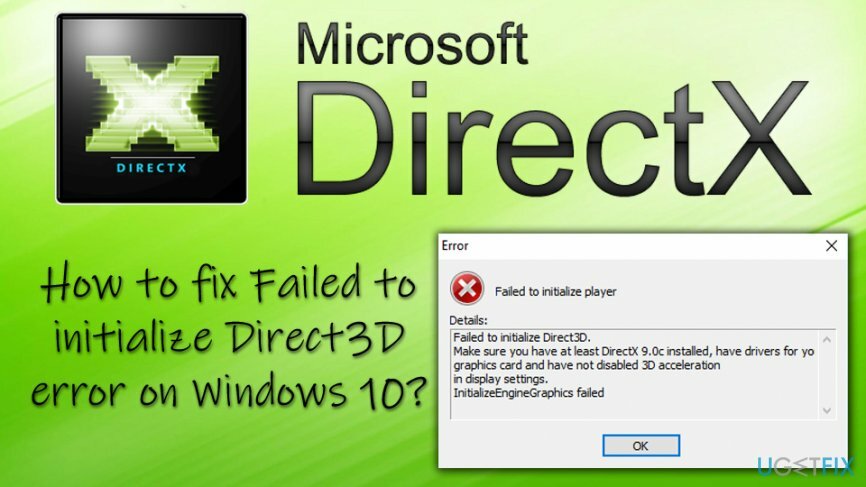
Istina je da pogreška nije povezana sa stvarnom igrom (bez obzira na koju). Pogreške u vezi s Direct3D mogu se pokrenuti zbog sljedećih problema:
- Problemi s hardverom
- Neispravno instalirana aplikacija
- Stara DirectX verzija
- Visual C++[3] problema
- Oštećeni ili zastarjeli upravljački programi
- Zbog nekih aplikacija za virtualizaciju itd.
Ipak, ako se ove pogreške neprestano pojavljuju, trebali biste obratiti veliku pozornost na druge simptome, kao što su spore performanse računala, rušenje aplikacija, nasumično zamrzavanje, intenzivno radno opterećenje CPU/GPU-a itd. U tom slučaju, vaš stroj može biti zaražen zlonamjernim softverom (kao što je trojanski konj[4] ili crv). Stoga, kako biste bili sigurni da virus ne uzrokuje nekoliko poruka o pogrešci, svakako skenirajte svoj stroj s ReimageMac perilica za rublje X9.
Bez obzira na to što je uzrok problema, prijeđimo na ispravak pogreške “Neuspjelo inicijaliziranje Direct3D” – naš je tim pripremio nekoliko metoda rješenja koje bi vam mogle pomoći.
Ovaj video će vam pomoći:
Popravi 1. Pokrenite alat za rješavanje problema s hardverom
Za popravak oštećenog sustava morate kupiti licenciranu verziju Reimage Reimage.
Jedno od najboljih rješenja je korištenje ugrađenih Windows alata za utvrđivanje uzroka problema. Za to pokrenite alat za rješavanje problema s hardverom i uređajima:
- Kliknite na Početak gumb i tip Rješavanje problema u traku za pretraživanje
- Kliknite na Rješavanje problema i pomaknite se prema dolje u Postavke prozor
- Pronaći Hardver i uređaji i kliknite Pokrenite alat za rješavanje problema
- Pričekajte da Windows skenira vaš uređaj i provjeri je li problem riješen
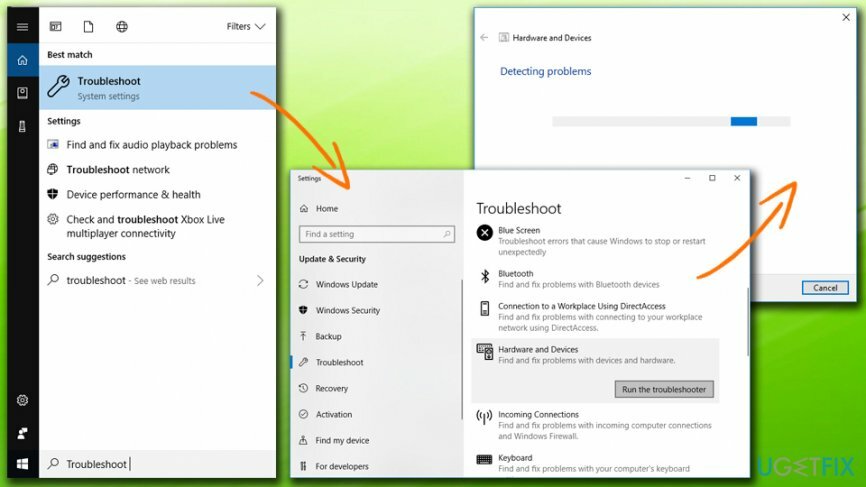
Popravi 2. Provjerite je li vaša DirectX verzija ažurirana
Za popravak oštećenog sustava morate kupiti licenciranu verziju Reimage Reimage.
Pogreška "Neuspjelo inicijaliziranje Direct3D" može se pojaviti jer je vaša DirectX verzija zastarjela i ne ispunjava zahtjeve (DirectX 9.0c i noviji). Ako ovi zahtjevi nisu ispunjeni, trebali biste ažurirati svoju DirectX verziju na sljedeći način:
- Pritisnite Gumb Windows + R i upišite dxdiag
- Dijagnostički alat za DirectX treba otvoriti
- Ispod Sustav karticu, provjerite je li verzija DirectX 9.0c ili novija (preuzimanje datoteka i instalirajte najnoviju verziju DirectX-a s web-mjesta Microsofta)
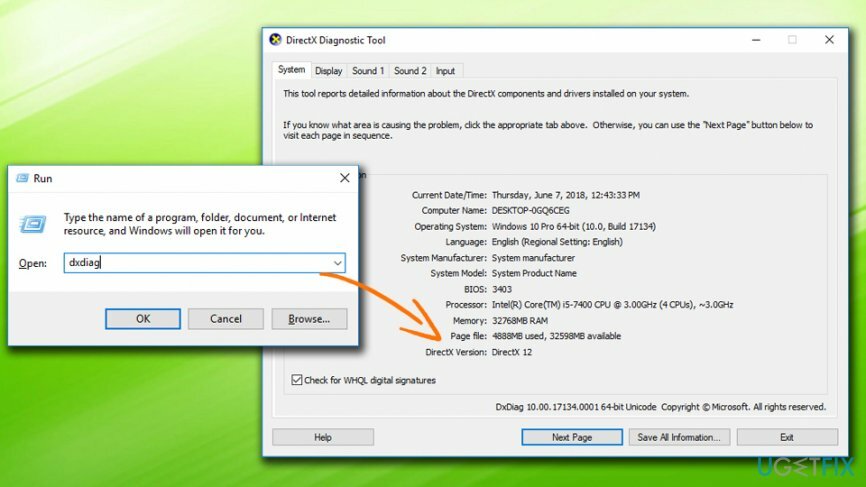
- Zatim, ispod Prikaz karticu, uvjerite se u to Direct3D ubrzanje je omogućeno
Popravi 3. Ažurirajte upravljački program svoje grafičke kartice
Za popravak oštećenog sustava morate kupiti licenciranu verziju Reimage Reimage.
Problem može biti u oštećenim ili zastarjelim upravljačkim programima. Slijedite ove korake kako biste ručno ažurirali upravljačke programe svoje grafičke kartice:
- Desnom tipkom miša kliknite Početak i odaberite Upravitelj uređaja
- Proširite svoje Adapteri za prikaz i locirajte svoju grafičku karticu
- Desnom tipkom miša kliknite na njega i odaberite Ažurirajte upravljački program
- Izaberi Traži automatski ažurirani softver upravljačkog programa i pričekajte da se instaliraju novi upravljački programi
-
Ponovno pokrenite tvoje računalo
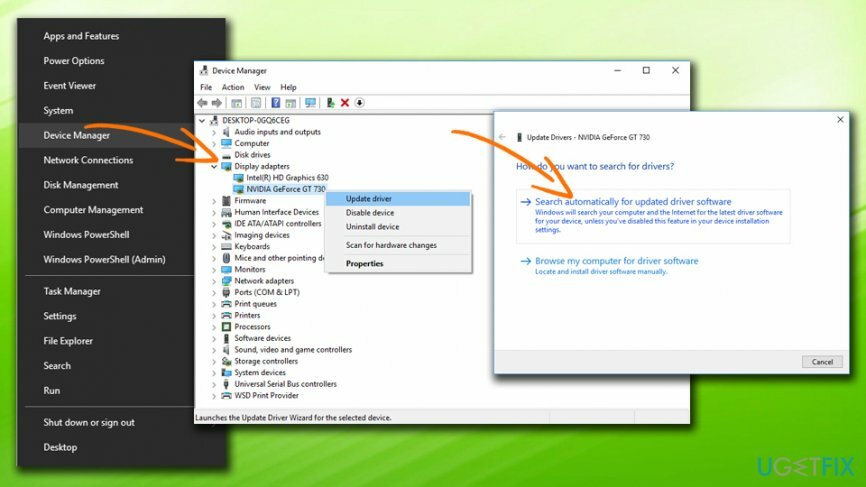
Za automatsko ažuriranje upravljačkog programa preporučujemo korištenje Smart Driver Updater. Korištenjem ovog alata možete osigurati da su svi upravljački programi ažurirani samo jednim klikom.
Popravi 4. Ponovno instalirajte Visual C++ Redistributables
Za popravak oštećenog sustava morate kupiti licenciranu verziju Reimage Reimage.
Da biste ponovno instalirali Visual C++, slijedite ove korake:
- Kliknite na Početak gumb i tip Upravljačka ploča u okvir za pretraživanje
- Pod, ispod Programi, Izaberi Deinstalirajte program+
- Odaberite Redistributable koji želite ukloniti, desni klik na njega i pritisnite Deinstaliraj
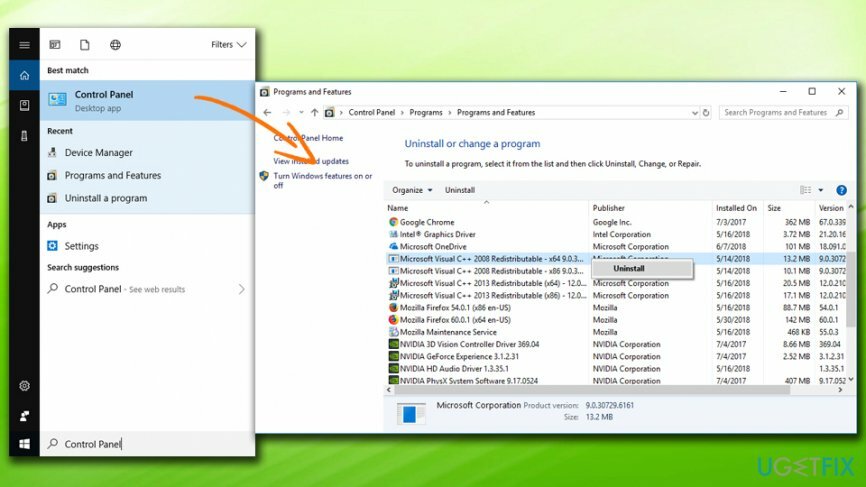
- Možeš preuzimanje datoteka i instalirajte odgovarajuću datoteku sa službene Microsoftove stranice
- Nakon što je sve završeno, ponovno pokrenuti tvoje računalo
Automatski popravite svoje greške
Tim ugetfix.com pokušava dati sve od sebe kako bi pomogao korisnicima da pronađu najbolja rješenja za uklanjanje svojih pogrešaka. Ako se ne želite boriti s tehnikama ručnih popravaka, upotrijebite automatski softver. Svi preporučeni proizvodi testirani su i odobreni od strane naših stručnjaka. Alati koje možete koristiti za ispravljanje pogreške navedeni su u nastavku:
Ponuda
Učini to sada!
Preuzmite popravakSreća
Jamčiti
Učini to sada!
Preuzmite popravakSreća
Jamčiti
Ako niste uspjeli ispraviti pogrešku pomoću Reimagea, obratite se našem timu za podršku za pomoć. Molimo vas da nam kažete sve detalje za koje mislite da bismo trebali znati o vašem problemu.
Ovaj patentirani proces popravka koristi bazu podataka od 25 milijuna komponenti koje mogu zamijeniti bilo koju oštećenu ili nedostajuću datoteku na računalu korisnika.
Za popravak oštećenog sustava morate kupiti licenciranu verziju Reimage alat za uklanjanje zlonamjernog softvera.

VPN je ključan kada je u pitanju privatnost korisnika. Mrežne alate za praćenje kao što su kolačići ne mogu koristiti samo platforme društvenih medija i druge web stranice, već i vaš davatelj internetskih usluga i vlada. Čak i ako primijenite najsigurnije postavke putem web-preglednika, još uvijek možete biti praćeni putem aplikacija koje su povezane s internetom. Osim toga, preglednici usmjereni na privatnost kao što je Tor nisu optimalan izbor zbog smanjene brzine veze. Najbolje rješenje za vašu konačnu privatnost je Privatni pristup internetu – budite anonimni i sigurni na mreži.
Softver za oporavak podataka jedna je od opcija koja bi vam mogla pomoći oporaviti svoje datoteke. Nakon što izbrišete datoteku, ona ne nestaje u zraku – ostaje na vašem sustavu sve dok se na njoj ne upišu novi podaci. Data Recovery Pro je softver za oporavak koji traži radne kopije izbrisanih datoteka na vašem tvrdom disku. Korištenjem alata možete spriječiti gubitak vrijednih dokumenata, školskih radova, osobnih slika i drugih važnih datoteka.